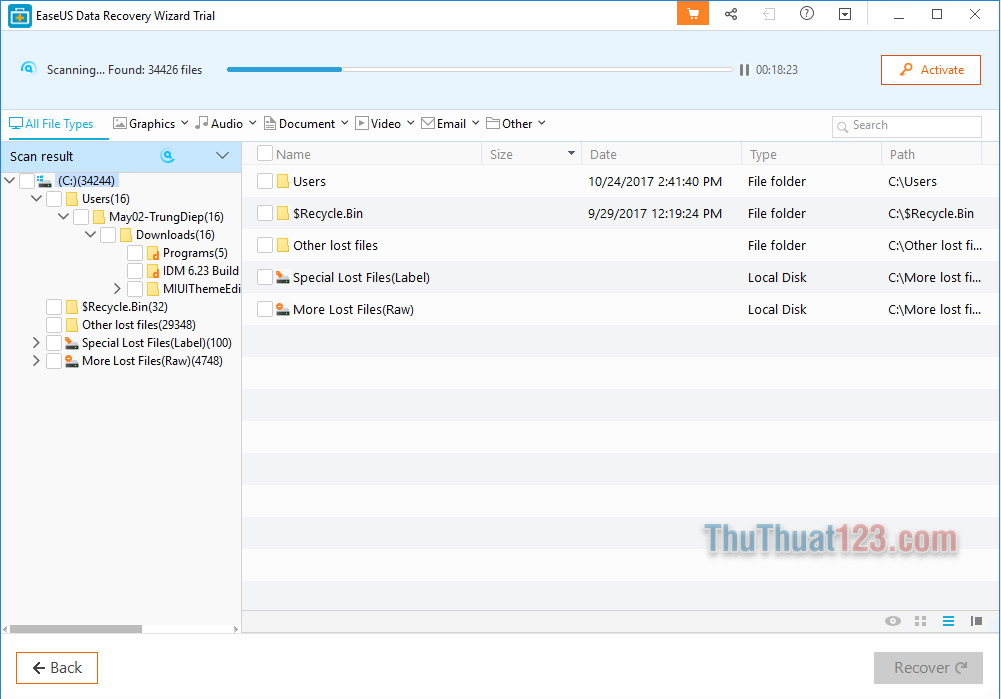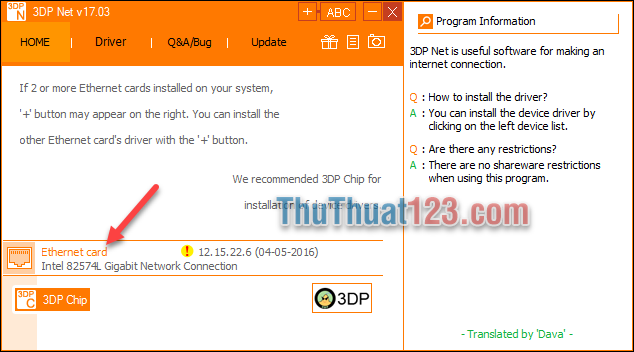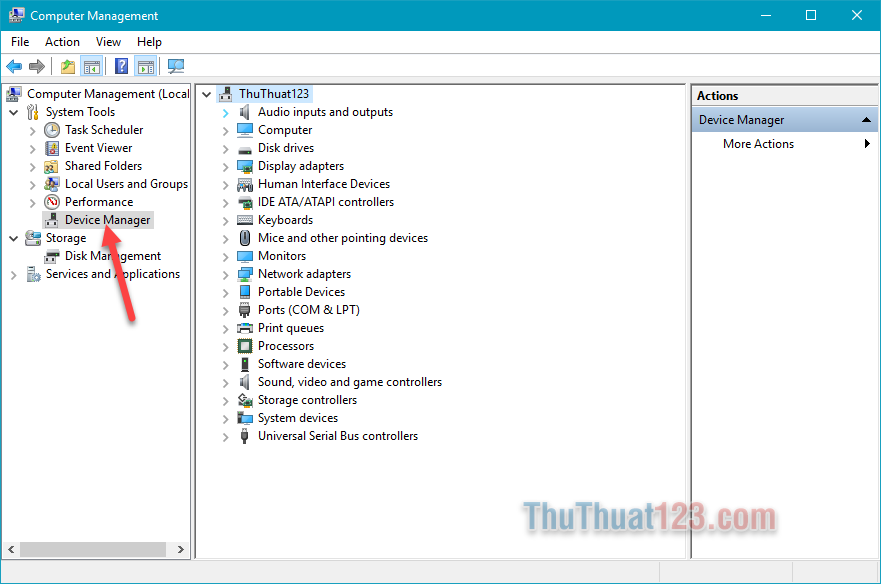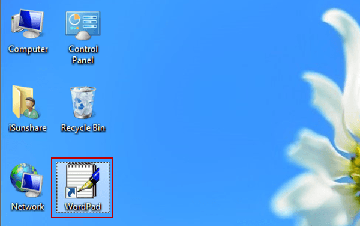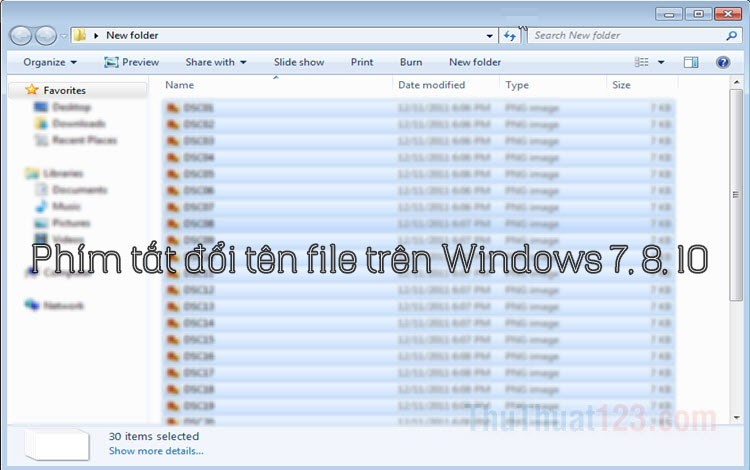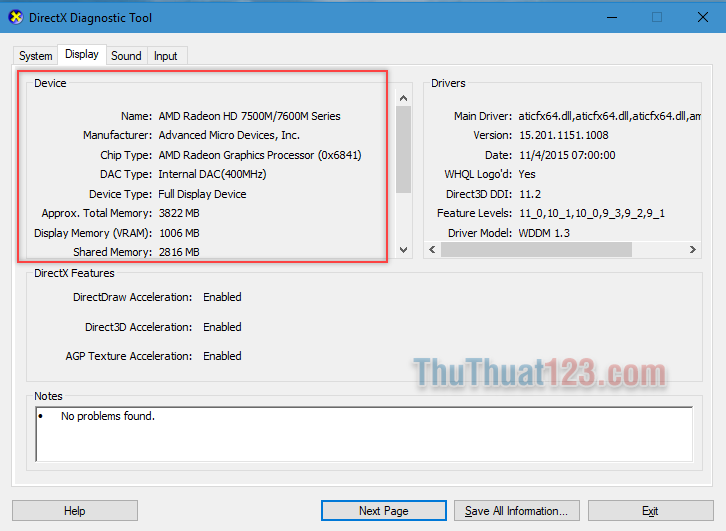Sửa lỗi không hiển thị Tiếng Việt trong Notepad
Khi các bạn muốn soạn thảo văn bản đơn thuần khi máy không cài Office thì Notepad là một phần mềm soạn thảo văn bản đơn giản được tích hợp vào Windows, rất hữu dụng cho những lập trình viên viết code hoặc nhân viên văn phòng. Nhưng khi bạn copy một đoạn văn từ 1 nguồn khác vào Notepad, từ web chẳng hạn, nhưng Notepad không hiển thị đúng font chữ tiếng Việt cho bạn. Đừng lo lắng, bài viết dưới đây sẽ hướng dẫn các bạn sửa lỗi không hiển thị Tiếng Việt trong Notepad một cách đơn giản nhất.
Cách sửa lỗi không hiển thị Tiếng Việt trong Notepad
Có 2 trường hợp lỗi không hiển thị Tiếng Việt trong Notepad
1. Trường hợp lỗi không hiển thị Tiếng Việt trong Notepad ngay khi vừa nhập văn bản.
Đó là do đoạn chữ đó sử dụng font khác mặc định ví dụ như .VnTimes…
Đầu tiên trên thanh Menu các bạn nhấn chọn Format, tiếp đó chọn Font
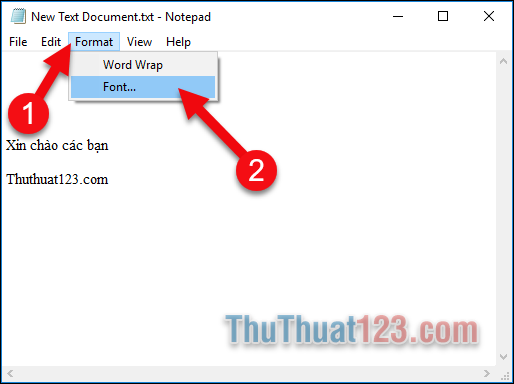
Ở đây các bạn chọn font Time new Roman hoặc chọn font tương ứng với bảng mã của máy tính thì sẽ hiển thị được đúng tiếng Việt.
- Bảng mã Unicode, thường dùng font Times New Roman, Arial.
- Bảng mã VNI Windows, dùng font VNI Times.
- Bảng mã TCVN3 - ABC sẽ dùng font .VnTimes, hoặc VNTimes.
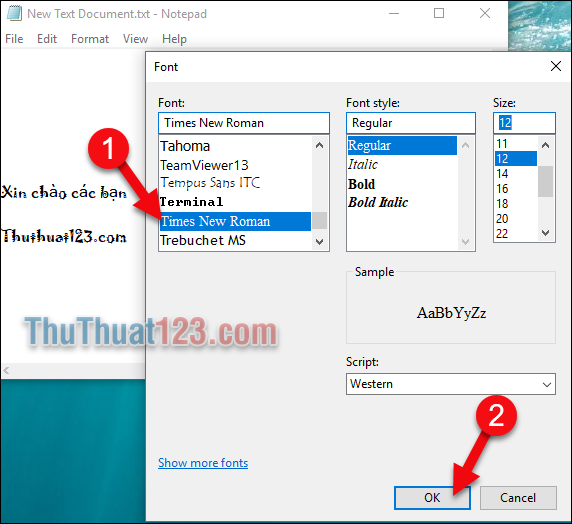
2. Sửa lỗi không hiển thị Tiếng Việt trong Notepad khi lưu file.
Lỗi này xảy ra khi mặc dù bạn gõ mới hay đã chỉnh về đúng font tương ứng với bảng mã mà lưu lại vẫn bị lỗi font không hiển thị Tiếng Việt.
Đầu tiên sau khi các bạn nhấn Save thông báo lỗi sẽ hiển thị tiếp đó bạn nhấn Cancel.
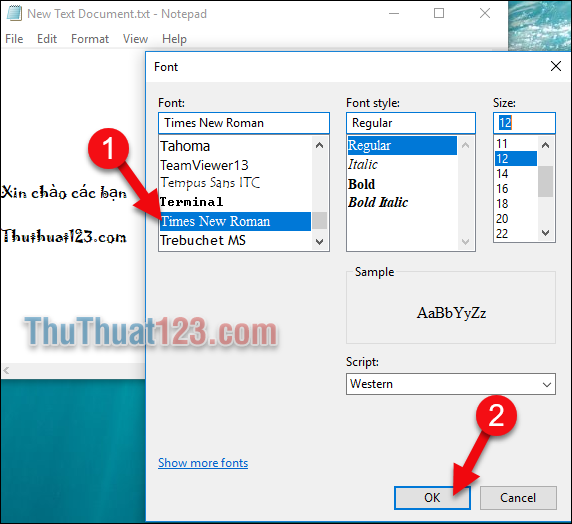
Sau đó phần mềm sẽ chuyển các bạn tới giao diện Save As.
Ở mục Ecoding các bạn chọn bảng mã Unicode hoặc UTF-8.
Sau đó các bạn chọn Save và Yes.
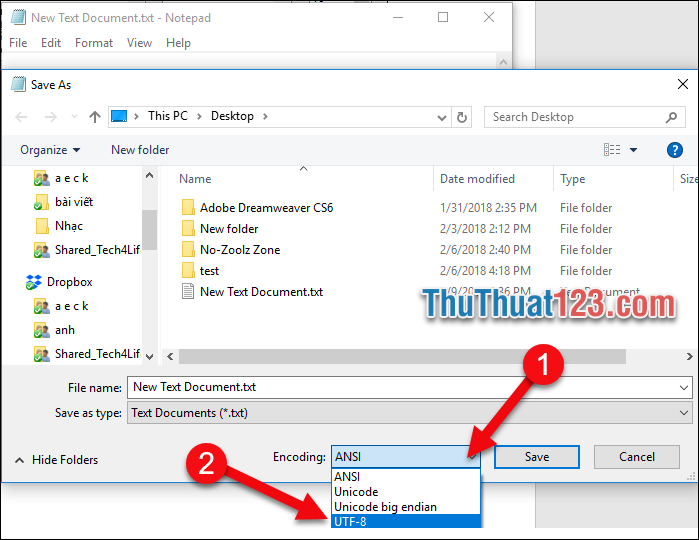
Vậy là file của các bạn đã khắc phục được lỗi không hiển thị Tiếng Việt trong Notepad rồi đó.
Khá đơn giản nhưng đôi khi khiến các bạn thật khó chịu đúng không nào. Hi vọng sau bài viết này các bạn đã khắc phục được lỗi này trên máy tính của các bạn.
Cám ơn các bạn đã theo dõi.